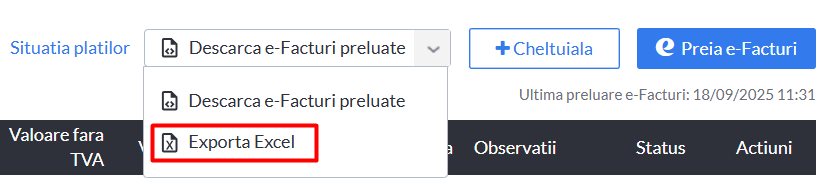Raport Cheltuieli
Cheltuielile inregistrate in contul tau se regasesc in Rapoarte > Cheltuieli. Acest raport include toate cheltuielile, indiferent de modul in care sunt ele inregistrate. Pe de-o parte, vorbim de e-Facturile furnizorilor pe care le preiei si le salvezi direct in raport, pe de alta parte, de cheltuieli pe care le inregistrezi manual din Emitere > Cheltuiala.
Raportul Cheltuieli iti ofera o utila imagine asupra cheltuielilor pe care le ai de-a lungul unei anumite perioade si te poate ajuta sa previzionezi cheltuieli viitoare, dar si modalitati de echilibrare a acestora.
BINE DE STIUT!
Acest raport este extrem de important pentru ca de aici gestionezi doua actiuni care privesc e-Facturile de la furnizori:
- Preluarea e-Facturilor din SPV;
- Descarcarea e-Facturilor pe care le-ai preluat (pentru a le transmite contabilului, de exemplu).
Detalii despre aceste actiuni gasesti in Preluarea e-Facturilor din SPV, respective in Descarcarea e-Facturilor preluate din SPV
Raportul Cheltuieli are doua sectiuni Nesalvate si Salvate. In sectiunea Nesalvate, sunt afisate e-Facturile imediat ce sunt preluate din SPV (mai multe despre preluarea e-Facturilor in articolul Preluarea e-Facturilor din SPV). In sectiunea Salvate se afiseaza cheltuielile inregistrate manual (acestea ajung automat aici) si cele care sunt generate de e-Facturile care au fost salvate dupa preluare (mai multe despre salvarea e-Facturilor in articolul Salvarea e-Facturilor preluate).
In ambele sectiuni, Salvate si Nesalvate, raportul Cheltuieli afiseaza urmatoarele informatii:
- Document: tipul documentului. Poate fi: factura, proforma, bon fiscal, chitanta, ordin de plata, extras de cont, aviz, carnet de comercializare, altul;
- Furnizor: numele furnizorului care a emis cheltuiala;
- Data doc.: data emiterii documentului care genereaza cheltuiala;
- Data scadentei: termenul de plata al documentului daca a fost inregistrat;
- Categorie: denumirea categoriei de cheltuieli;
- Valoare fara TVA: valoarea totala fara TVA-ul cheltuielii facute;
- Valoare totala;
- Moneda;
- Observatii: permite inregistrarea unor informatii relevante;
- Actiuni: Vizualizare, Modifica, Plateste, Sterge, Date furnizor si Asociaza cu e-Factura.
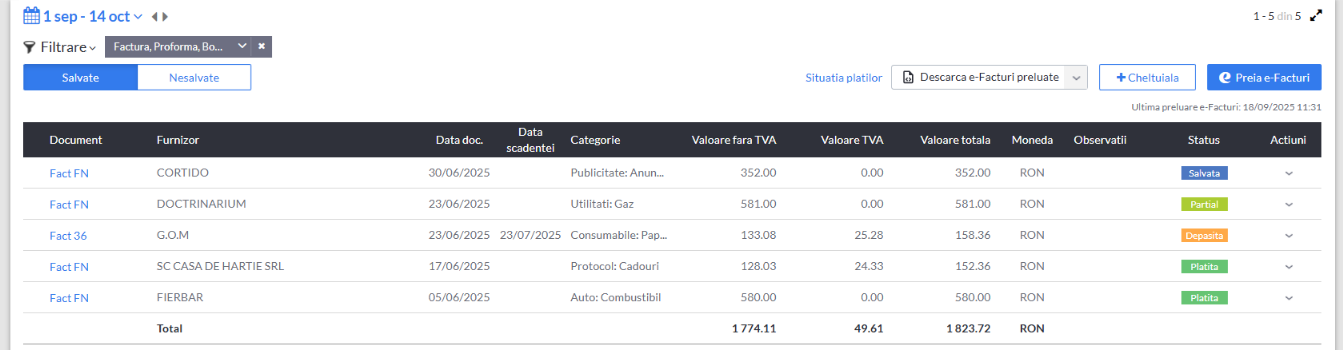
In sectiunea Nesalvate a raportului Cheltuieli, toate documentele afisate au statusul Nesalvata. Documentele salvate nu vor fi afisate in aceasta sectiune.
In sectiunea Salvate, documentele pot avea cinci statusuri diferite:
- Salvata:
- document salvat care nu a fost achitat si care nu are scadenta depasita;
- documentele salvate cu valoare negativa;
- avizele;
- Platita: documente salvate si achitate integral;
- Partial: documente salvate si achitate partial care nu au data scadenta depasita;
- Depasita: documente salvate care nu au fost achitate integral si care au scadenta depasita.
ATENTIE!
Documentele care nu au inregistrata data scadenta nu pot avea status Depasita. Acestea vor avea status Salvata, Platita sau Partial.
Poti modifica perioada de afisare a raportului de la iconita „calendar” afisata in partea stanga sus si poti aplica filtre pentru a obtine o situatie detaliata a cheltuielilor inregistrate de la butonul Filtrare aflat tot acolo. Poti face filtrari in functie de informatiile afisate in raport (furnizor, categorie de cheltuieli, numarul documentului, moneda, data scadenta, status), dar si in functie de alte criterii (de exemplu dupa descrierea cheltuielii, atentionari sau asocierea cu documente)
BINE DE STIUT!
Implicit, raportul este afisat cu un filtru aplicat pe documente. Astfel, nu sunt afisate: chitantele ordinele de plata si extrasele de cont.
In coloana Actiuni a raportului Cheltuieli, sunt disponibile urmatoarele actiuni pentru fiecare cheltuiala afisata:
- Modifica: accesezi pagina de emitere a cheltuielii;
- Plateste: optiunea este disponibila doar la cheltuielile pentru care nu s-au facut plati. Se deschide fereastra in care poti inregistra plata;
- Date furnizor: poti vizualiza informatiile legate de furnizor;
- Sterge: poti sterge orice cheltuiala pe care ai inregistrat-o. In cazul in care ai facut o plata, o sa primesti un mesaj de avertizare;
- Asociaza cu e-Factura: permite sa asociezi o cheltuiala inregistrata manual cu o e-Factura preluata;
- Sterge asoc. cu e-Factura: stergi asocierea intre cheltuiala si e-Factura. Cheltuiala va fi in continuare afisata in raport;
- Descarca e-Factura validata: se descarca un fisier care va contine e-Factura in format .XML si semnatura ANAF care valideaza documentul.
Detalii despre asocierea si stergerea asocierii dintre cheltuieli si e-Facturi gasesti in Asocierea e-Facturii cu documente existente.
Raportul Cheltuieli poate fi poate fi exportat in format Excel. Pentru asta trebuie sa selectezi actiunea Export Excel de la butonul Descarca e-Facturi preluate.
De aici, ai acces rapid si la raportul Situatia platilor.